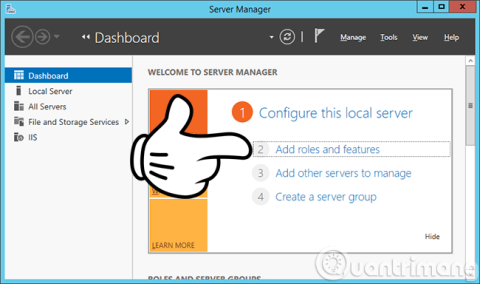I opplæringsartikkelen nedenfor vil Wiki.SpaceDesktop introdusere deg hvordan du oppretter en domenekontroller - DC på Microsofts Windows Server 2012-plattform. Vi ønsker å hoppe over å installere Windows Server fordi det er ganske enkelt, det grafiske grensesnittet støttes allerede, du trenger bare å klikke på Neste > Neste > Fullfør .
1. Oversikt over Windows Server 2012:
Som du vet, i Windows Server 2012-miljøet, har dcpromo-kommandoen blitt deaktivert, så hvis du vil opprette en DC, trenger du ADDS (Active Directory Domain Services) fra administrasjonsgrensesnittet - Server Manager. La oss sette i gang!
Først vil vi endre servernavnet og IP-adressen til en bestemt adresse (vær oppmerksom på at du ikke bør bruke adressen 192.168.0.1, det vil være mindre plagsomt å konfigurere senere). Installer AD DS-rollen. I Server Manager-grensesnittet klikker du på Legg til roller og funksjoner som vist nedenfor:

Merk at med serveren bør vi ikke la servernavnet være vilkårlig, men bør endre det til noe som er lett å huske. I denne artikkelen endret jeg for eksempel navnet på Windows Server 2012-datamaskinen til server2k12dc .
For å endre navnet som vises på datamaskinen din, se artikkelen:
Den neste skjermen vises, velg Serverroller > Active Directory Domain Services og klikk deretter på Legg til funksjoner :

Klikk deretter på Neste og behold standardalternativene. Gå til dette bekreftelsesvinduet , klikk på Installer for å begynne å installere og opprette de nødvendige domenekontrollertjenestene :
Installasjonsprosessen pågår, nå kan du sitte og hvile, surfe på Facebook, drikke kaffe eller gjøre noe annet:

Prosessen med å installere rolledomenekontrolleren er over, nå går vi videre til neste trinn:
Du kan se i Microsofts dokumentasjon om installasjonsprosessen for Active Directory Domain Services (nivå 100).
2. Opprett domenekontroller - DC på Windows Server 2012:
For å begynne å opprette en domenekontroller klikker du på koblingen Promoter denne serveren til en domenekontroller på skjermbildet for fullføring av rolleinstallasjon ovenfor, eller utenfor Server Manager- grensesnittet klikker du på Deployment Configuration som vist:
Opprett en ny AD-skog med navnet quantrimang.local , klikk på Neste :

Gå deretter til seksjonen Domain Controller Options, velg Forest Functional Level - FFL og Domain Controller Level - DCL i standardalternativene, og skriv inn DSRM-passordet. Dessuten er dette den første DC i systemet, så Windows Server 2012 vil identifisere seg som Global Catalog - GC , og vi kan ikke endre dette alternativet. Klikk Neste:

Advarsel om DNS-skjermer, ignorer:

Sjekk NetBIOS-navnet på nytt. I trinnet ovenfor kalte du AD Forest quantrimang.local , så vil NetBIOS Name-delen være quantrimang :
Deretter holder du mappene og banene relatert til Active Directory (inkludert database-, logger og Sysvol-filer) intakte og klikker på Neste:

Sjekk all informasjon og alternativer i denne delen for gjennomgangsalternativer, eller du kan eksportere den til en skriptfil for å kjøre med PowerShell hvis du klikker på Vis skript-knappen:
Når OK, gå videre til Prerequisites Check-delen for offisielt å starte - lag DC:
Etter vellykket installasjon og opprettelse av en DC, vil Windows Server automatisk starte på nytt. Du må merke deg at under denne omstarten vil påloggingskontoen være i form av domene/brukernavn, ikke et enkelt brukernavn som før. Samtidig, i Server Manager-grensesnittet, i Verktøy-delen, ser du også tilleggstjenester som:
- Active Directory Administrasjonssenter
- Active Directory-domener og truster
- Active Directory-modul for Windows PowerShell
- Active Directory-nettsteder og -tjenester
- Active Directory-brukere og datamaskiner
- ADSI-redigering
- DNS
- Group Policy Management

Så vi har fullført trinnet med å opprette og installere Domain Controller - DC på Windows Server 2012-systemet.
3. Videoinstruksjoner for å installere Active Directory, DNS og DHCP for å lage Windows Server 2012 Domain Controller:
Lykke til!